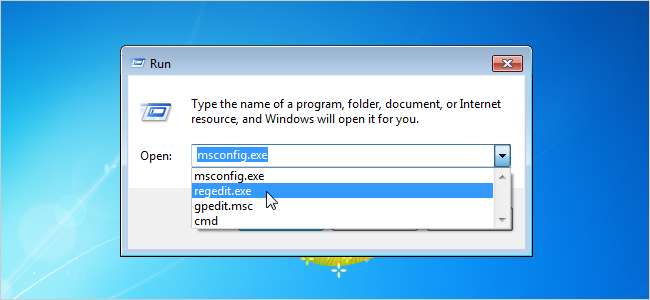
คุณใช้กล่องโต้ตอบเรียกใช้บ่อยใน Windows หรือไม่? ในกรณีนี้เราขอเสนอเคล็ดลับที่เป็นประโยชน์ในการปรับแต่งประวัติของกล่องโต้ตอบหรือรายการที่ใช้ล่าสุด (MRU)
บทความนี้แสดงวิธีลบรายการเดียวลบประวัติทั้งหมดปิดใช้งานประวัติและแม้แต่ปิดใช้งานกล่องโต้ตอบเรียกใช้หากคุณไม่ต้องการให้พร้อมใช้งาน
หมายเหตุ: การปิดใช้งานคำสั่ง Run ไม่ได้ป้องกันไม่ให้ผู้ใช้รันโปรแกรม มีวิธีอื่นในการค้นหาและเรียกใช้ไฟล์ปฏิบัติการ
กล่องโต้ตอบ Run สามารถเข้าถึงได้อย่างง่ายดายโดยการกด Win + R อย่างไรก็ตามหากคุณใช้เมนูเริ่มบ่อยๆมีวิธีง่ายๆในการ เปิดใช้งานคำสั่ง Run บนเมนู Start ของ Windows 7 หรือ Vista เนื่องจากไม่สามารถใช้ได้ตามค่าเริ่มต้น
ลบรายการเดียวจากรายการ MRU ของกล่องโต้ตอบเรียกใช้
การลบรายการเดียวที่เลือกออกจากรายการ MRU ในกล่องโต้ตอบเรียกใช้จำเป็นต้องปรับเปลี่ยนรีจิสทรี
หมายเหตุ: ก่อนทำการเปลี่ยนแปลงใด ๆ กับรีจิสทรีโปรดแน่ใจว่าคุณ สำรองข้อมูล . เราขอแนะนำด้วย สร้างจุดคืนค่า คุณสามารถใช้เพื่อ กู้คืนระบบของคุณ ถ้ามีอะไรผิดพลาด
ในการเปิดตัวแก้ไขรีจิสทรีให้เปิดกล่องโต้ตอบเรียกใช้และป้อน“ regedit.exe” ในกล่องแก้ไขเปิด กด Enter หรือคลิกตกลง คุณยังสามารถค้นหา“ regedit.exe” โดยใช้กล่องค้นหาเมนูเริ่ม
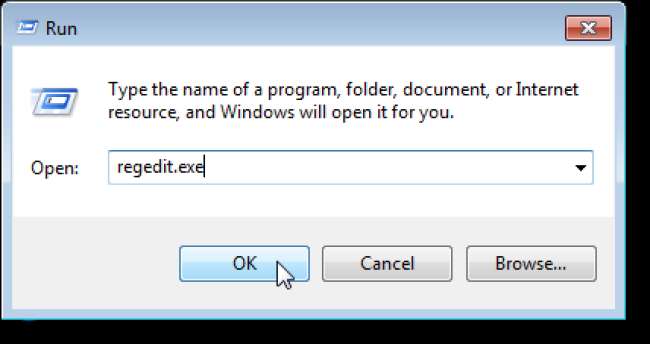
หากกล่องโต้ตอบการควบคุมบัญชีผู้ใช้ปรากฏขึ้นให้คลิกใช่เพื่อดำเนินการต่อ
หมายเหตุ: คุณอาจไม่เห็นกล่องโต้ตอบนี้ขึ้นอยู่กับไฟล์ การตั้งค่าการควบคุมบัญชีผู้ใช้ .

ไปที่คีย์ต่อไปนี้ในแผนภูมิทางด้านซ้ายของหน้าต่าง Registry Editor
HKEY_CURRENT_USER / ซอฟต์แวร์ / Microsoft / Windows / CurrentVersion / Explorer / RunMRU
เลือกปุ่ม RunMRU ค่าจะแสดงทางด้านขวาของกล่องโต้ตอบ แต่ละรายการมีชื่อตัวอักษร จดตัวอักษรที่ตรงกับรายการที่คุณต้องการลบออกจากรายการและจดจำไว้ หากต้องการลบรายการให้คลิกขวาที่ชื่อของรายการนั้นแล้วเลือกลบ
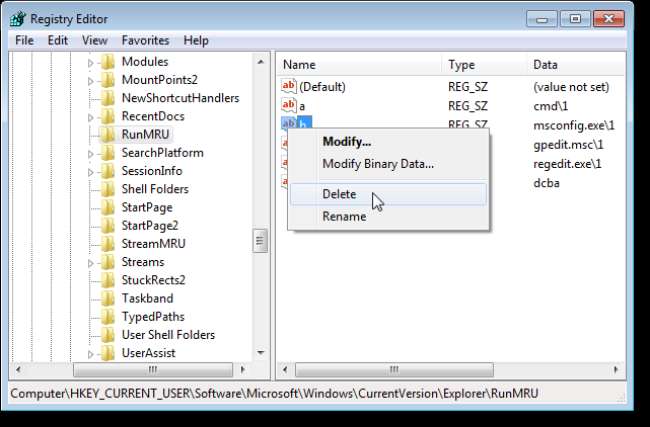
กล่องโต้ตอบคำเตือนจะปรากฏขึ้นเพื่อให้แน่ใจว่าคุณต้องการลบค่า สามารถลบค่าเหล่านี้ได้ อย่างไรก็ตามโปรดใช้ความระมัดระวังในการลบค่าและคีย์ในรีจิสทรี คลิกใช่เพื่อดำเนินการต่อ
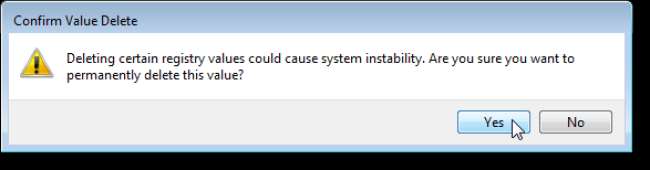
ตอนนี้คุณต้องลบตัวอักษรสำหรับรายการที่คุณลบออกจากรายการ MRU ดับเบิลคลิกที่ค่า MRUList
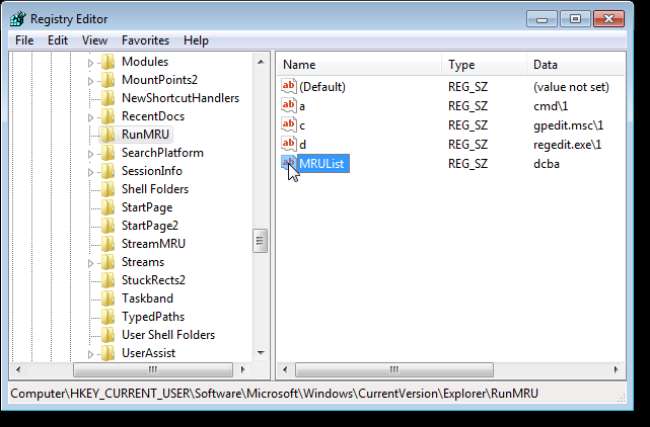
ลบตัวอักษรที่ตรงกับรายการที่คุณลบออกจากสตริงตัวอักษรในกล่องแก้ไขข้อมูลค่า คลิกตกลง

เลือกออกจากเมนูไฟล์เพื่อปิด Registry Editor

รายการถูกลบออกจากรายการ MRU ในกล่องโต้ตอบเรียกใช้
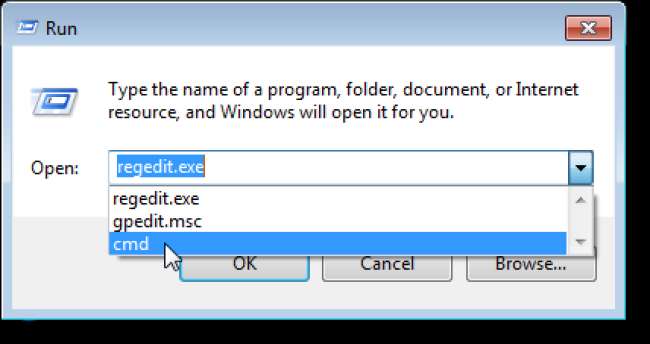
ปิดใช้งานประวัติกล่องโต้ตอบเรียกใช้โดยไม่สูญเสียรายการปัจจุบัน
มีสองวิธีในการปิดใช้งานรายการประวัติกล่องโต้ตอบเรียกใช้ หากคุณต้องการเก็บรักษารายการไว้ในกรณีที่คุณต้องการเปิดใช้งานประวัติอีกครั้งในภายหลังให้ใช้วิธีการลงทะเบียนที่อธิบายไว้ในส่วนนี้ ต่อไปในบทความนี้เราจะแสดงวิธีที่ง่ายกว่าในการปิดใช้งานรายการประวัติ อย่างไรก็ตามรายการคำสั่งในประวัติจะหายไป
หากต้องการปิดใช้งานประวัติกล่องโต้ตอบเรียกใช้โดยใช้รีจิสทรีให้เปิด Registry Editor ตามที่อธิบายไว้ก่อนหน้าในบทความนี้ นำทางอีกครั้งไปที่คีย์ต่อไปนี้
HKEY_CURRENT_USER / ซอฟต์แวร์ / Microsoft / Windows / CurrentVersion / Explorer / RunMRU
คลิกขวาที่ปุ่ม RunMRU และเลือกการอนุญาตจากเมนูป๊อปอัป
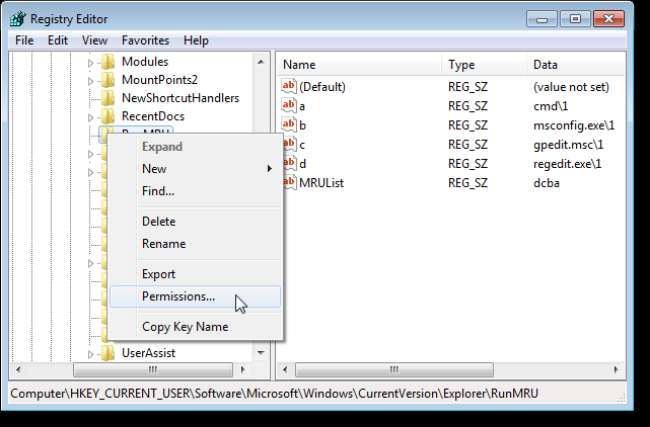
ในกล่องโต้ตอบสิทธิ์คลิกเพิ่มภายใต้กล่องชื่อกลุ่มหรือผู้ใช้
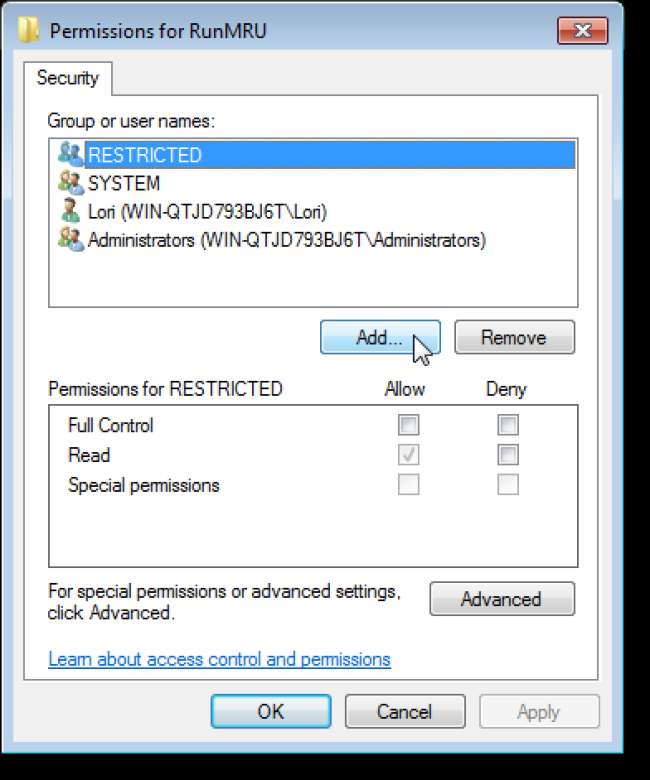
ป้อน“ ทุกคน” ในช่องป้อนชื่อวัตถุเพื่อเลือกแก้ไขแล้วคลิกตกลง
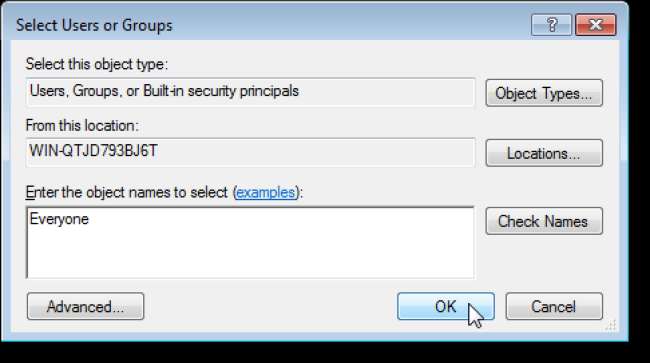
คุณจะกลับไปที่กล่องโต้ตอบสิทธิ์ ตรวจสอบให้แน่ใจว่าได้เลือก“ ทุกคน” ในรายการชื่อกลุ่มหรือผู้ใช้แล้วเลือกกล่องกาเครื่องหมายในคอลัมน์ปฏิเสธสำหรับแถวอ่านในช่องสิทธิ์สำหรับทุกคน คลิกตกลง
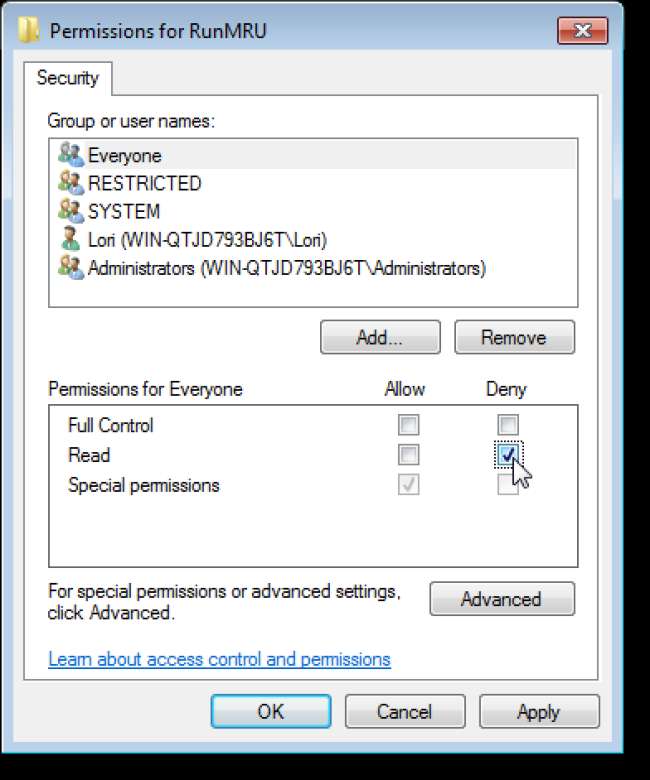
กล่องโต้ตอบคำเตือนจะแสดงเกี่ยวกับรายการปฏิเสธ คลิกใช่เพื่อยอมรับการเปลี่ยนแปลงของคุณและดำเนินการต่อ
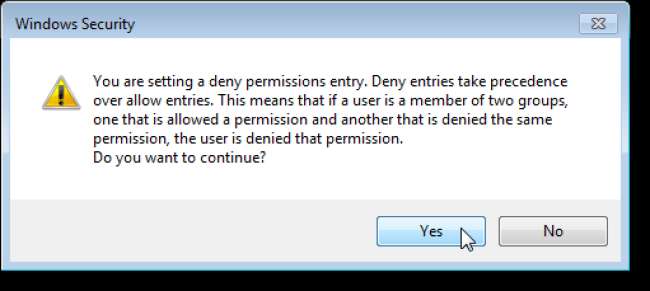
สังเกตว่าค่าทั้งหมดรวมทั้งค่า MRUList จะหายไปจากรายการทางด้านขวาของหน้าต่าง Registry Editor พวกเขาไม่ได้หายไปจริง แต่ซ่อนอยู่
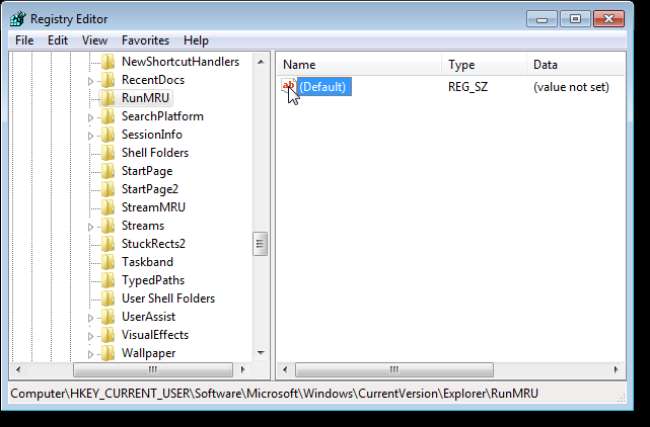
ปิด Registry Editor และเปิดกล่องโต้ตอบ Run สังเกตว่ารายการดรอปดาวน์เปิดที่มักจะมีประวัติของคำสั่งที่ป้อนตอนนี้ว่างเปล่า เมื่อคุณป้อนคำสั่งคำสั่งเหล่านี้จะไม่ถูกเก็บไว้ในรายการประวัติ รายการจะยังคงว่างเปล่า
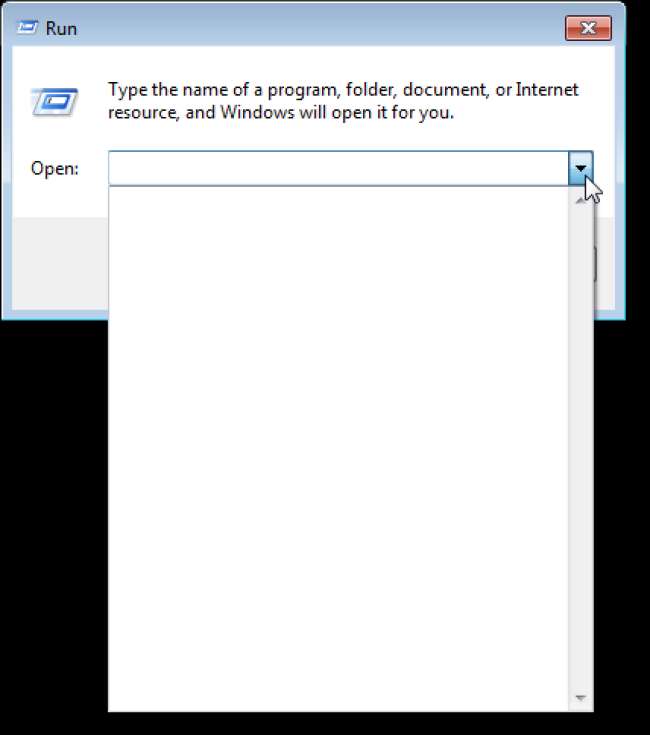
หากคุณต้องการกู้คืนรายการประวัติในกล่องโต้ตอบ Run ให้เปิด Registry Editor อีกครั้งและไปที่คีย์เดียวกันกับที่กล่าวถึงก่อนหน้านี้ คลิกขวาที่แป้น RunMRU เลือกสิทธิ์และลบ“ ทุกคน” ออกจากรายการชื่อกลุ่มหรือผู้ใช้ในกล่องโต้ตอบสิทธิ์ ปิดกล่องโต้ตอบ
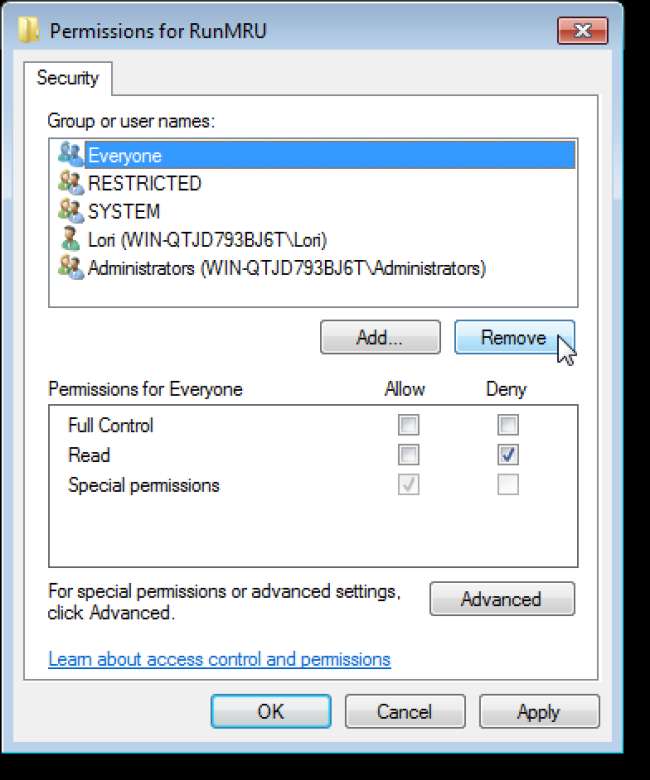
โปรดสังเกตว่ารายการประวัติก่อนหน้านี้จะถูกเรียกคืนในกล่องโต้ตอบเรียกใช้
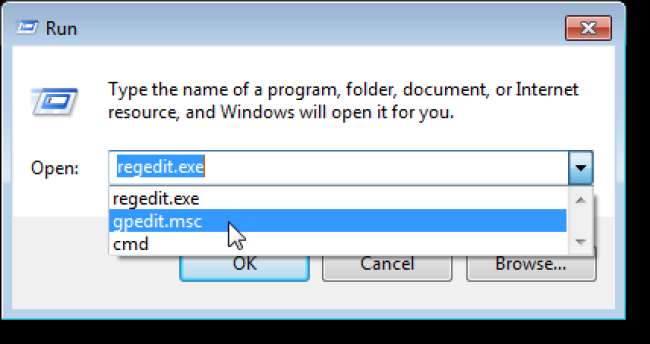
ลบและปิดใช้งานประวัติกล่องโต้ตอบการรันทั้งหมด
ตอนนี้เราจะแสดงวิธีที่ง่ายกว่าในการลบและปิดใช้งานประวัติกล่องโต้ตอบ Run โปรดทราบว่าการใช้วิธีนี้จะลบรายการคำสั่งที่ป้อนก่อนหน้านี้ออกอย่างถาวร คุณสามารถเปิดใช้งานรายการอีกครั้งได้ แต่จะว่างเปล่าจนกว่าคุณจะป้อนคำสั่งใหม่
หากต้องการลบประวัติทั้งหมดในกล่องโต้ตอบ Run ให้คลิกขวาที่ Start orb แล้วเลือก Properties จากเมนูป๊อปอัป
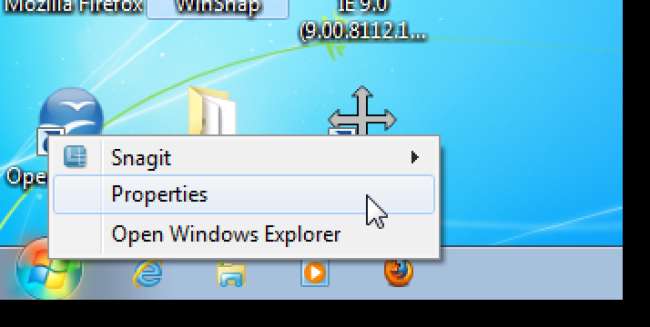
ในกล่องโต้ตอบคุณสมบัติแถบงานและเมนูเริ่มให้เลือกร้านค้าและแสดงโปรแกรมที่เปิดล่าสุดในกล่องเริ่มเมนูเริ่มเพื่อให้ไม่มีเครื่องหมายถูกในกล่อง คลิกตกลง
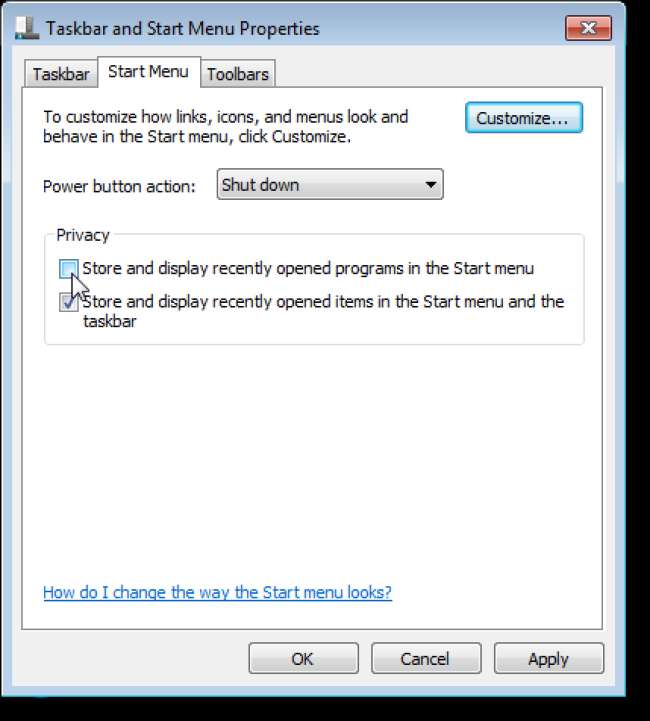
ปิดใช้งานกล่องโต้ตอบเรียกใช้โดยสิ้นเชิง
คุณสามารถลบคำสั่ง Run ออกจากเมนู Start ได้อย่างง่ายดายเพียงแค่ยกเลิกการเลือกช่องทำเครื่องหมายนั้น เปิดใช้งานคำสั่ง Run . อย่างไรก็ตามหากคุณต้องการปิดใช้งานกล่องโต้ตอบ Run อย่างสมบูรณ์คุณสามารถทำได้โดยทำการเปลี่ยนแปลงรีจิสทรี
หมายเหตุ: ขอแนะนำอีกครั้งว่าก่อนที่คุณจะทำการเปลี่ยนแปลงรีจิสทรีอย่าลืม สำรองข้อมูล . เราขอแนะนำด้วย สร้างจุดคืนค่า คุณสามารถใช้เพื่อ กู้คืนระบบของคุณ ถ้ามีอะไรผิดพลาด
ขั้นตอนนี้ไม่เพียง แต่ลบคำสั่ง Run จากเมนู Start แต่ยังลบตัวเลือก New Task ออกจาก Task Manager ด้วย สิ่งนี้ป้องกันไม่ให้คุณ เริ่มกระบวนการ explorer.exe ใหม่ โดยไม่ต้องรีสตาร์ทคอมพิวเตอร์ ดังนั้นให้คิดถึงเรื่องนี้อย่างจริงจังก่อนตัดสินใจปิดใช้งานกล่องโต้ตอบเรียกใช้โดยสมบูรณ์

เปิด Registry Editor โดยป้อน“ regedit.exe” ในช่องค้นหาบนเมนูเริ่ม คลิกใช่ในกล่องโต้ตอบการควบคุมบัญชีผู้ใช้หากปรากฏขึ้น
ไปที่คีย์ต่อไปนี้และเลือกคีย์ Explorer
HKEY_CURRENT_USER \ Software \ Microsoft \ Windows \ CurrentVersion \ Policies \ Explorer
คลิกขวาในพื้นที่ว่างในบานหน้าต่างด้านขวาของหน้าต่าง Registry Editor แล้วเลือก New | DWORD (32 บิต) ค่าจากเมนูป๊อปอัป
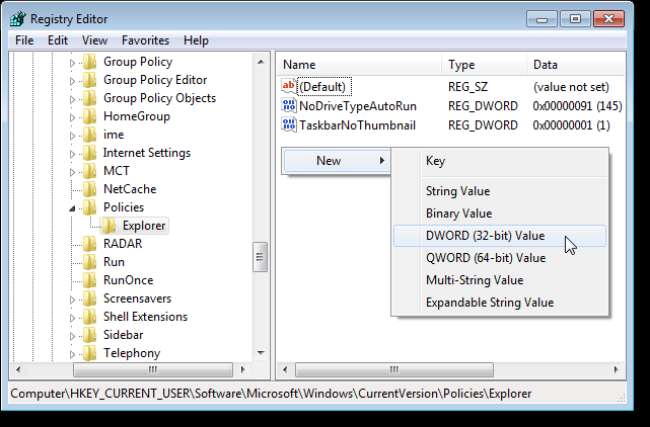
ข้อความในค่าใหม่ถูกเลือก

พิมพ์“ NoRun” เป็นชื่อสำหรับค่าใหม่แล้วกด Enter เพื่อยอมรับ ดับเบิลคลิกที่ค่าใหม่
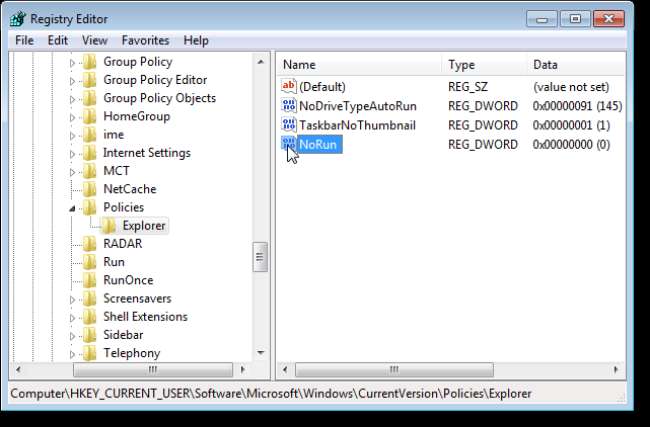
ป้อน“ 1” ในช่องแก้ไขข้อมูลค่าแล้วคลิกตกลง
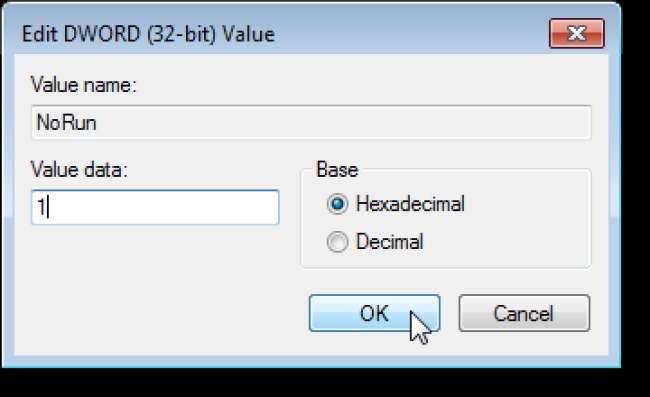
ค่าใหม่จะแสดงในคอลัมน์ข้อมูล
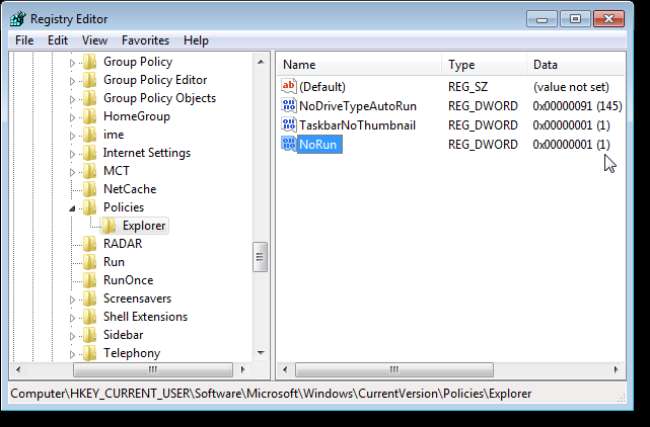
ปิด Registry Editor แล้วรีสตาร์ทคอมพิวเตอร์
หมายเหตุ: เนื่องจากการปิดใช้งานกล่องโต้ตอบ Run ยังปิดใช้งานตัวเลือกงานใหม่ในตัวจัดการงานคุณจึงไม่สามารถจบงาน explorer.exe และเริ่มต้นใหม่ได้ คุณต้องรีสตาร์ทคอมพิวเตอร์
เมื่อคุณกลับเข้าสู่ระบบบัญชีของคุณและกด Win + R เพื่อพยายามเข้าถึงกล่องโต้ตอบเรียกใช้กล่องโต้ตอบต่อไปนี้จะปรากฏขึ้น
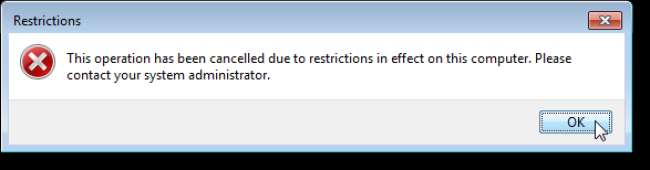
คุณสามารถเปิดใช้งานกล่องโต้ตอบ Run อีกครั้งได้โดยกลับไปที่ Registry Editor และลบคีย์ NoRun ที่คุณสร้างขึ้น อย่างไรก็ตามเราพบว่าเมื่อเราปิดใช้งานกล่องโต้ตอบ Run แล้วเราไม่สามารถค้นหา“ regedit.exe” ในช่องค้นหาเมนู Start เพื่อค้นหาและเรียกใช้ Registry Editor ไม่พบ
อย่างไรก็ตามมีอีกวิธีหนึ่งในการค้นหา“ regedit.exe” ได้อย่างง่ายดาย เปิด Windows Explorer เลือกไดเร็กทอรี C: \ Windows และป้อน“ regedit.exe” ในช่องค้นหา ดับเบิลคลิกที่ไฟล์“ regedit.exe” ที่พบในไดเร็กทอรี C: \ Windows เพื่อเริ่ม Registry Editor

ไปที่คีย์ต่อไปนี้อีกครั้งโดยเลือกคีย์ Explorer
HKEY_CURRENT_USER \ Software \ Microsoft \ Windows \ CurrentVersion \ Policies \ Explorer
คลิกขวาที่ค่า NoRun แล้วเลือกลบ
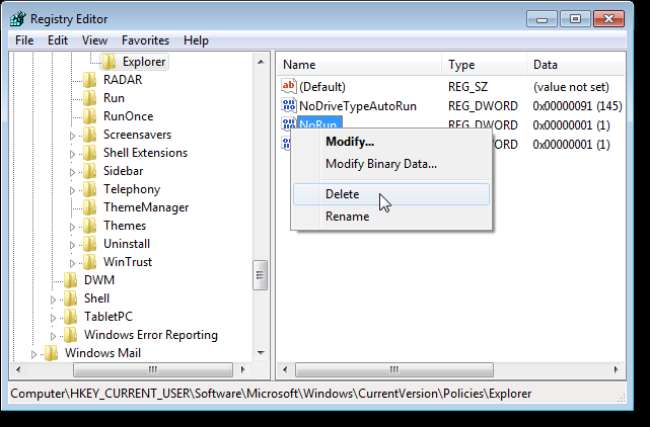
อีกครั้งกล่องโต้ตอบคำเตือนจะปรากฏขึ้นเพื่อให้แน่ใจว่าคุณต้องการลบค่า คลิกใช่เพื่อดำเนินการต่อ
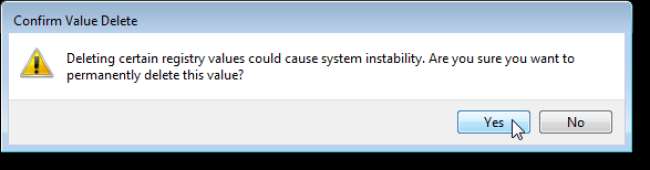
คุณยังสามารถปิดใช้งานกล่องโต้ตอบ Run โดยใช้ Local Group Policy Editor
หมายเหตุ: Local Group Policy Editor ไม่มีให้ใช้งานใน Windows 7 รุ่น Home และ Starter
ในการเริ่ม Local Group Policy Editor ให้เปิดเมนู Start ป้อน“ gpedit.msc” ลงในช่อง Search จากนั้นกด Enter หรือคลิกที่ลิงค์
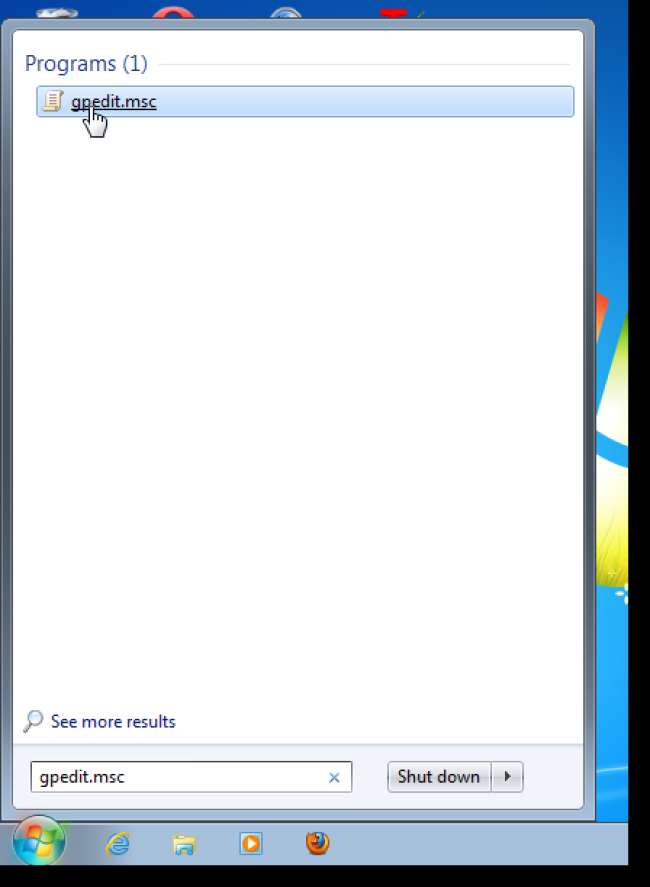
ไปที่รายการต่อไปนี้ทางด้านซ้ายของหน้าต่าง Local Group Policy Editor เลื่อนลงในรายการการตั้งค่าทางด้านขวาไปที่เมนู Remove Run จากการตั้งค่า Start Menu และดับเบิลคลิกที่มัน
User Configuration \ Administrative Templates \ Start Menu และ Taskbar
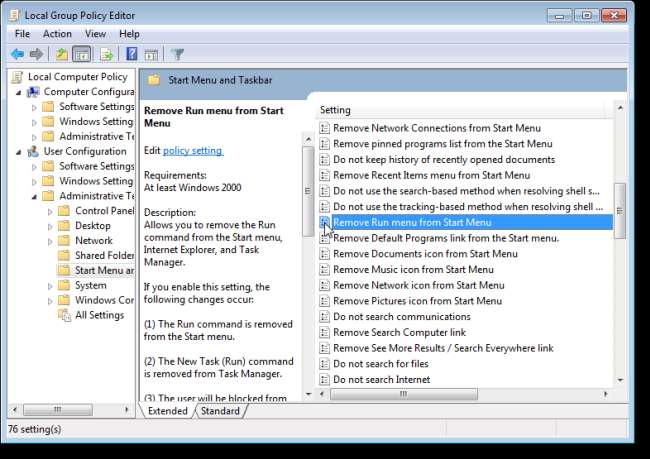
ในกล่องโต้ตอบที่ปรากฏขึ้นให้เลือกเปิดใช้งานเพื่อเปิดตัวเลือก
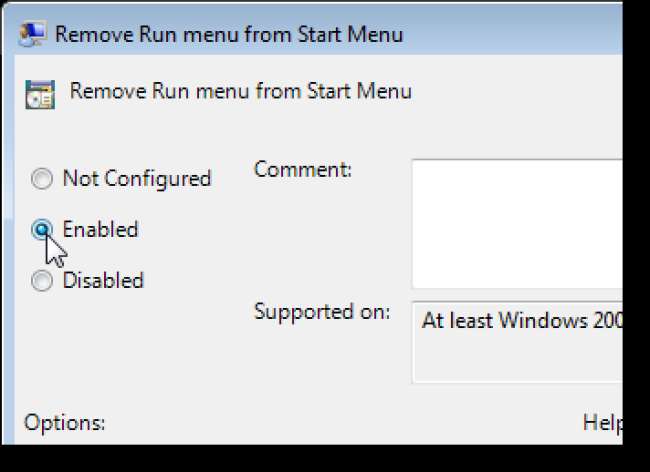
คลิกตกลงเพื่อยอมรับการเปลี่ยนแปลงของคุณและปิดกล่องโต้ตอบ
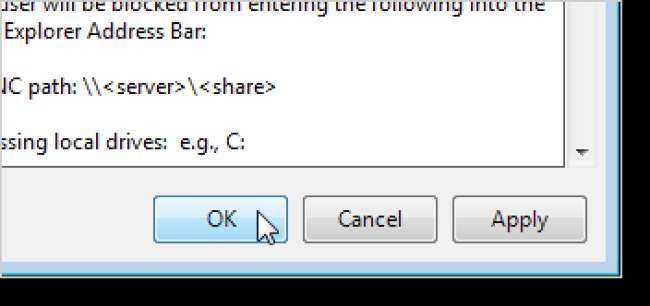
คอลัมน์สถานะอ่านเปิดใช้งานเมื่อคุณเปิดตัวเลือก
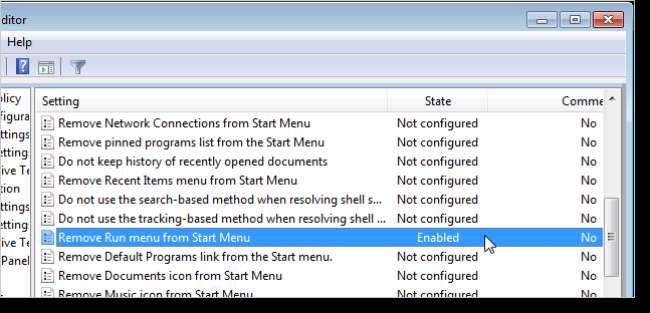
เลือกออกจากเมนูไฟล์เพื่อปิด Local Group Policy Editor
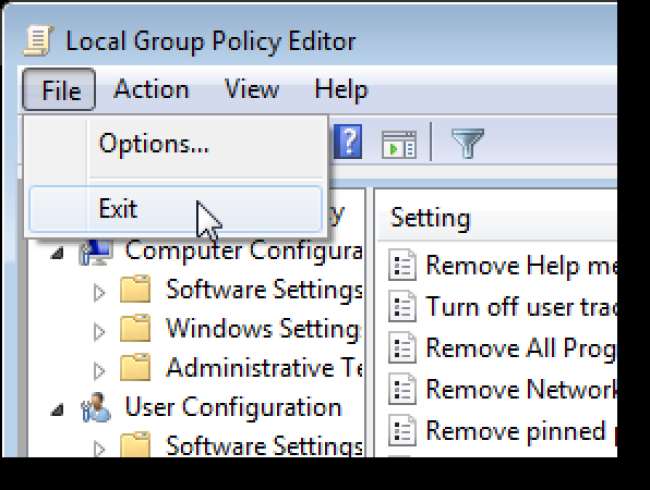
หากต้องการปิดใช้งานการตั้งค่าอีกครั้งและเปิดใช้งานกล่องโต้ตอบ Run ให้กลับไปที่ Local Group Policy Editor แล้วเลือก Disabled หรือ Not Configured
เราพบว่าการปิดใช้งานกล่องโต้ตอบ Run ไม่เพียง แต่ป้องกันไม่ให้เราเปิด Registry Editor จากช่อง Start menu Search แต่เราไม่สามารถเปิด Local Group Policy Editor ได้ด้วยวิธีนั้น เมื่อต้องการเปิด Local Group Policy Editor หลังจากที่คุณปิดใช้งานกล่องโต้ตอบ Run แล้วให้เปิด Windows Explorer เลือกไดเร็กทอรี C: \ Windows \ System32 และป้อน“ gpedit.msc” ในกล่องค้นหา ดับเบิลคลิกที่ไฟล์“ gpedit.msc” ที่พบในไดเร็กทอรี C: \ Windows \ System32 เพื่อเริ่ม Local Group Policy Editor







